12 melhores fontes para apresentações em PowerPoint (2023)
Publicados: 2023-01-13Quais são as melhores fontes para apresentações em PowerPoint? Essa é uma pergunta que queremos responder neste post.
Listamos uma dúzia de fontes adequadas para apresentações. Incluímos diferentes estilos de fonte para dar conta dos diferentes estilos de apresentação que você pode criar com o Microsoft PowerPoint.
Algumas fontes estão incluídas no próprio aplicativo. Outros são de mercados como Creative Market e Envato Elements.
O Envato Elements é um serviço de assinatura que oferece acesso a um número ilimitado de downloads de mais de 80.000 elementos de design por US$ 16,50/mês.
Você pode começar com uma avaliação gratuita de 7 dias. Escrevemos um comentário sobre o Envato Elements se você quiser saber mais sobre ele.
Vamos entrar em nossa lista por enquanto.
As melhores fontes para apresentações em PowerPoint
01. Visby CF
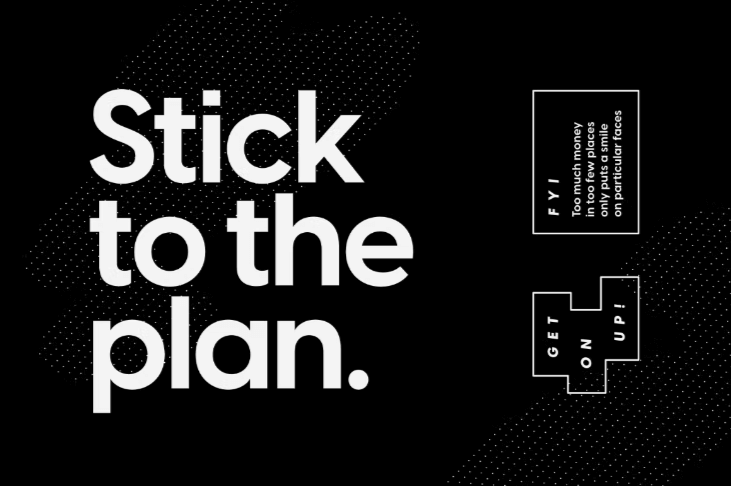
Visby CF é uma fonte sem serifa versátil adequada para qualquer apresentação do PowerPoint.
É agradável aos olhos quando usado em formato de letras minúsculas ou estilos de fonte mais claros.
Quando você usa todas as letras maiúsculas ou em negrito, seu texto se torna mais audacioso, tornando-se um apelo mais perceptível.
Essa versatilidade a torna uma fonte primária adequada para qualquer apresentação. Use-o para títulos e texto de parágrafo.
A fonte vem empacotada em um arquivo OTF.
02. Tahoma
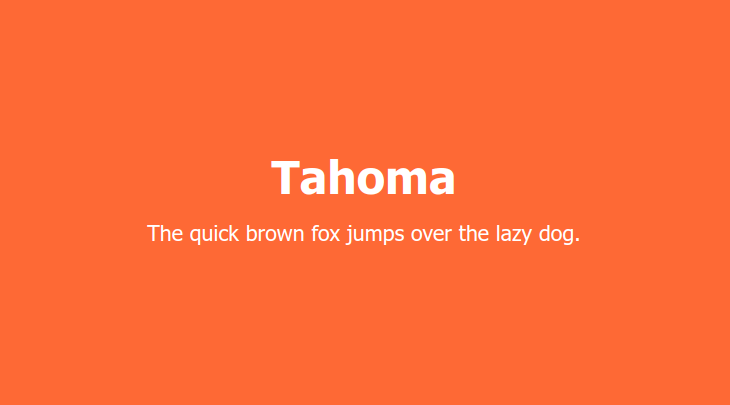
Tahoma é uma fonte sem serifa. Foi projetado por Matthew Carter para a Microsoft em 1994, após o que foi incluído na edição original do Windows 95.
Tem sido um grampo de aplicativos da Microsoft como o PowerPoint desde então.
A fonte contém duas fontes TrueType do Windows em pesos regulares e em negrito.
É uma fonte versátil perfeita para títulos e texto de parágrafo, bem como projetos pessoais e profissionais.
03. Caridora
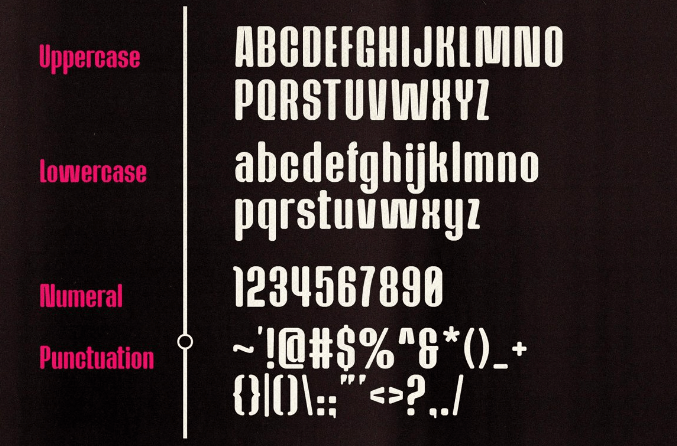
Caridora é uma fonte sem serifa arredondada e semicondensada.
É uma fonte adequada para texto, mas realmente brilharia como fonte de título, especialmente para apresentações casuais ou não corporativas.
Ele vem com dois estilos nos formatos de arquivo TTF e OTF, ou seja, quatro arquivos no total.
Preço: $ 17
04. Linotipo Palatino
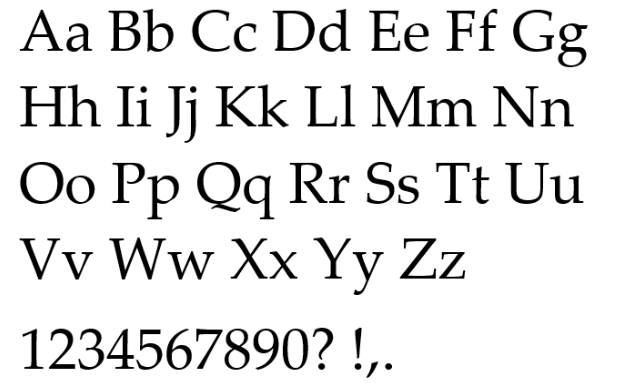
Palatino Linotype é uma versão moderna de uma fonte com o mesmo nome, Palatino. Os tipos de letra originais e digitais foram desenhados por Hermann Zapf.
Hermann projetou o original em 1950, após o que se tornou uma das fontes mais populares usadas em todo o mundo.
É uma fonte serifada e uma opção segura para títulos e textos secundários em apresentações profissionais.
05. Bergen Sans
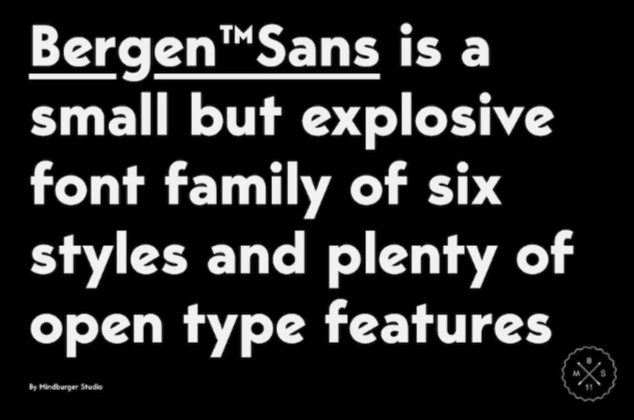
Bergen Sans é uma fonte sem serifa grande e ousada. É uma das melhores fontes para apresentações em PowerPoint, especialmente para títulos maiores destinados a chamar a atenção do espectador.
Essa fonte específica vem embalada como uma família de fontes que consiste em 6 fontes individuais.
Por causa disso, você pode facilmente usar uma fonte para títulos e uma fonte mais clara dessa família para o texto.
As fontes vêm no formato OTF
06. Almoço
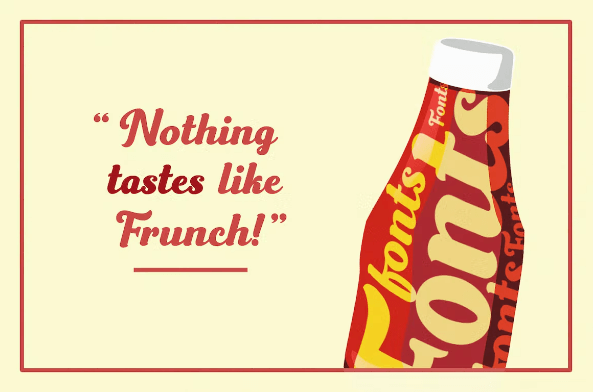
Frunch é uma fonte de script em negrito com um toque vintage.
Seria uma ótima fonte de título, especialmente para os slides intermediários que possuem apenas um título simples e um gráfico que o acompanha.
A fonte vem nos formatos de arquivo OTF e TTF e inclui 389 glifos.
07. Addington CF
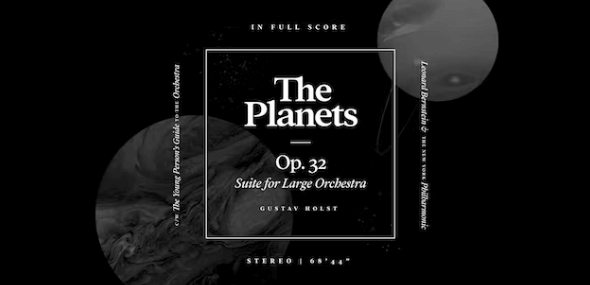
Addington CF é uma das fontes serifadas mais elegantes para apresentações em PowerPoint.
Não é muito diferente da Palatino Linotype, embora esta fonte apresente um estilo mais vibrante.
Ele vem no formato OTF e inclui 6 pesos de fonte, além de conjuntos de fontes romanas e itálicas.
Preço: Gratuito com Envato Elements.
08. Fonseca

Fonseca é uma fonte art déco sem serifa com um toque moderno.
Isso o torna uma escolha adequada para títulos e subtítulos, especialmente para apresentações artísticas.
A fonte é empacotada no formato OTF com vários estilos de fonte incluídos. Tem 345 glifos.
09. RNS Camélia
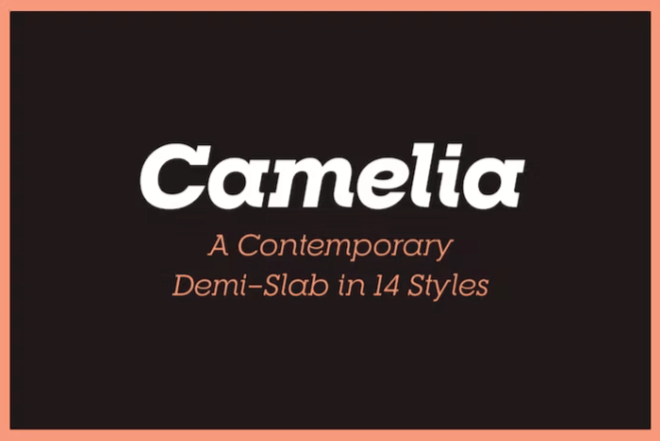
RNS Camelia é uma fonte com serifa plana. Isso o torna uma escolha incrivelmente adequada para títulos logo de cara.

No entanto, também é uma ótima fonte de texto quando usada em uma fonte mais leve.
A fonte vem no formato OTF com 14 estilos incluídos.
10. Verdana
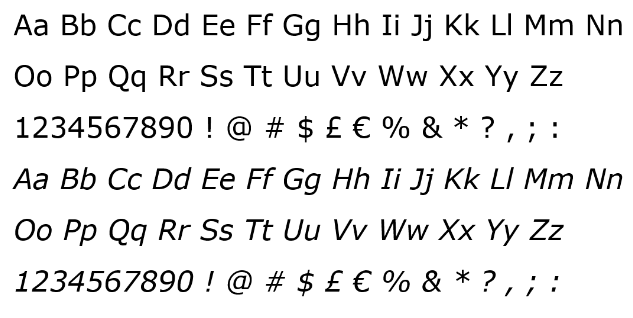
Verdana é uma fonte clássica do Microsoft Windows projetada por Mattew Carter. Esta, em particular, foi uma das primeiras fontes projetadas com exibições na tela em mente.
É uma fonte sem serifa, mas bastante simples.
Isso o torna mais adequado como fonte de texto para apresentações profissionais e especialmente corporativas.
Preço: Incluído com o PowerPoint.
11. RNS Sanz
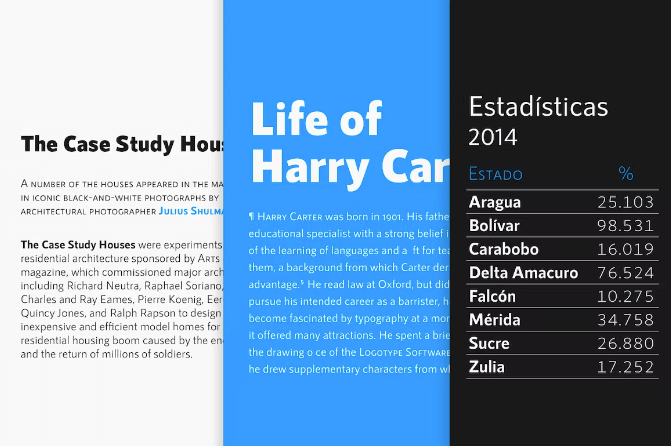
RNS Sanz é uma das melhores fontes sem serifa para apresentações em PowerPoint.
É multifuncional, pois você pode usá-lo como título e fonte de texto para apresentações em PowerPoint.
A fonte vem em vários estilos e é compactada nos formatos de arquivo OTF e TTF.
12. Corbelá
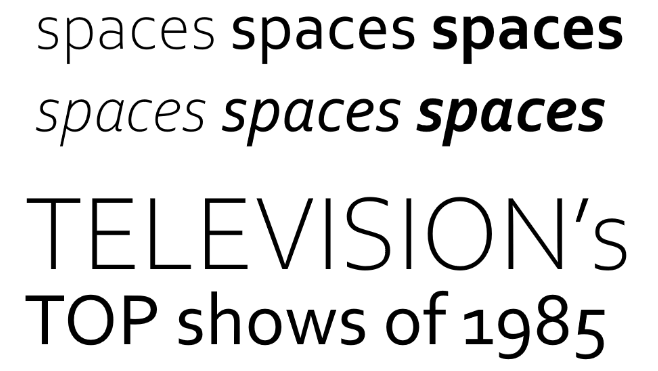
Corbel é uma fonte sem serifa arredondada que apareceu pela primeira vez em aplicativos da Microsoft com o lançamento do Windows Vista.
É uma fonte simples, mas versátil o suficiente para ser usada como fonte de título em apresentações profissionais e fonte de texto em todas as outras.
Como usar fontes personalizadas para apresentações do PowerPoint
O Microsoft PowerPoint Online não permite o uso de fontes personalizadas. Se você tiver acesso apenas a esta versão do PowerPoint, precisará usar as fontes padrão que acompanham.
Com base em nossa lista, isso significa manter as fontes que dizem “incluídas no PowerPoint” na seção Preço de cada item da lista.
Para a versão desktop do PowerPoint, siga estas etapas para carregar uma fonte personalizada no aplicativo:
- Baixe uma cópia da fonte que você deseja adicionar ao PowerPoint.
- As fontes personalizadas precisam estar nos formatos de arquivo TTF (TrueType Font) ou OTF (OpenType Font) para serem usadas no PowerPoint. Se sua fonte veio em uma pasta ZIP, descompacte a pasta para extrair o formato de arquivo correto.
- Clique duas vezes neste arquivo. Isso abre uma janela que contém uma visualização da fonte que você baixou.
- Clique no botão Instalar na janela. Ele está localizado em direção ao topo.
- Se sua fonte veio com estilos adicionais (negrito, itálico, negrito extra, etc.), você pode ver arquivos TTF e OTF adicionais, um para cada estilo adicional. Siga o mesmo processo de clicar duas vezes e instalar cada um se quiser usá-los no PowerPoint.
- Reinicie o computador (ou PowerPoint, no mínimo).
É isso! A fonte agora deve estar disponível para uso no PowerPoint.
O processo é semelhante em um Mac.
Após a Etapa 2, abra o Catálogo de Fontes no seu Mac. Em seguida, arraste e solte todos os arquivos que deseja usar no PowerPoint de sua pasta original para o Catálogo de Fontes.
Incorporando fontes em apresentações do PowerPoint
Se você deseja garantir que sua apresentação do PowerPoint apresente todas as fontes personalizadas que você usou (em vez das fontes padrão do aplicativo), você precisa incorporá-las ao arquivo final da apresentação.
Caso contrário, as fontes personalizadas só aparecerão quando você mostrar a apresentação em um computador que tenha a fonte instalada.
Aqui estão as etapas para incorporar fontes em um PC:
- Clique em Arquivo e em Opções.
- Abra a guia Salvar.
- Procure a configuração "Preservar a fidelidade ao compartilhar este documento". Ele está localizado na parte inferior.
- Certifique-se de que a opção “Incorporar fontes no arquivo” esteja selecionada e clique em OK.
- Salve/exporte sua apresentação como de costume.
Siga estas etapas para incorporar fontes em um Mac:
- Selecione Preferências.
- Procure a seção Saída e Compartilhamento e clique em Salvar.
- Procure a configuração “Font Embedding”.
- Certifique-se de que a opção “Incorporar fontes no arquivo” esteja selecionada.
Como escolher as melhores fontes para apresentações em PowerPoint
As apresentações em PowerPoint são semelhantes a placas, cartazes e até outdoors que você vê enquanto dirige pela estrada.
Eles estão cheios de informações, mas geralmente são combinados com recursos visuais projetados para chamar sua atenção e complementar as palavras às quais são atribuídos.
No entanto, um bom sinal ou outdoor pode chamar sua atenção com qualquer um. Cada slide em sua apresentação deve fazer o mesmo.
Sim, os visuais em sua apresentação fazem muito, mas não desacredite o poder que a tipografia pode ter quando se trata de transmitir uma mensagem ou fornecer fatos.
Portanto, em vez de escolher qualquer fonte antiga para adicionar ao seu PowerPoint, escolha as melhores fontes para sua apresentação.
O ideal é escolher no máximo duas fontes que se complementem: uma para títulos e outra para texto.
Sua fonte de cabeçalho deve cativar seus espectadores em um piscar de olhos. Também deve ficar bem em tamanhos de fonte maiores.
Visby CF, Tahoma, Caridora, Frunch, Addington e RNS Camelia são ótimas opções para títulos.
Cada um deles tem estilos diferentes, portanto, certifique-se de escolher um que complemente o conteúdo da sua apresentação também.
Por exemplo, Addington é uma fonte um pouco mais sofisticada e elegante. Provavelmente não seria adequado para uma apresentação sobre skate.
É melhor escolher uma fonte mais simples para o texto.
Isso ocorre porque o texto nas apresentações do PowerPoint é usado para transmitir mais informações (e palavras) do que títulos.
Use fontes sem serifa para o texto, pois são mais fáceis de ler.
Tahoma, Palatino Lintoype, Bergen Sans, Fonseca e RNS Sanz são boas escolhas.
Certifique-se de obter uma assinatura do Envato Elements se quiser mais opções. Eles também têm milhares de modelos de PowerPoint, todos gratuitos com sua assinatura.
Você pode começar com uma avaliação gratuita de 7 dias.
